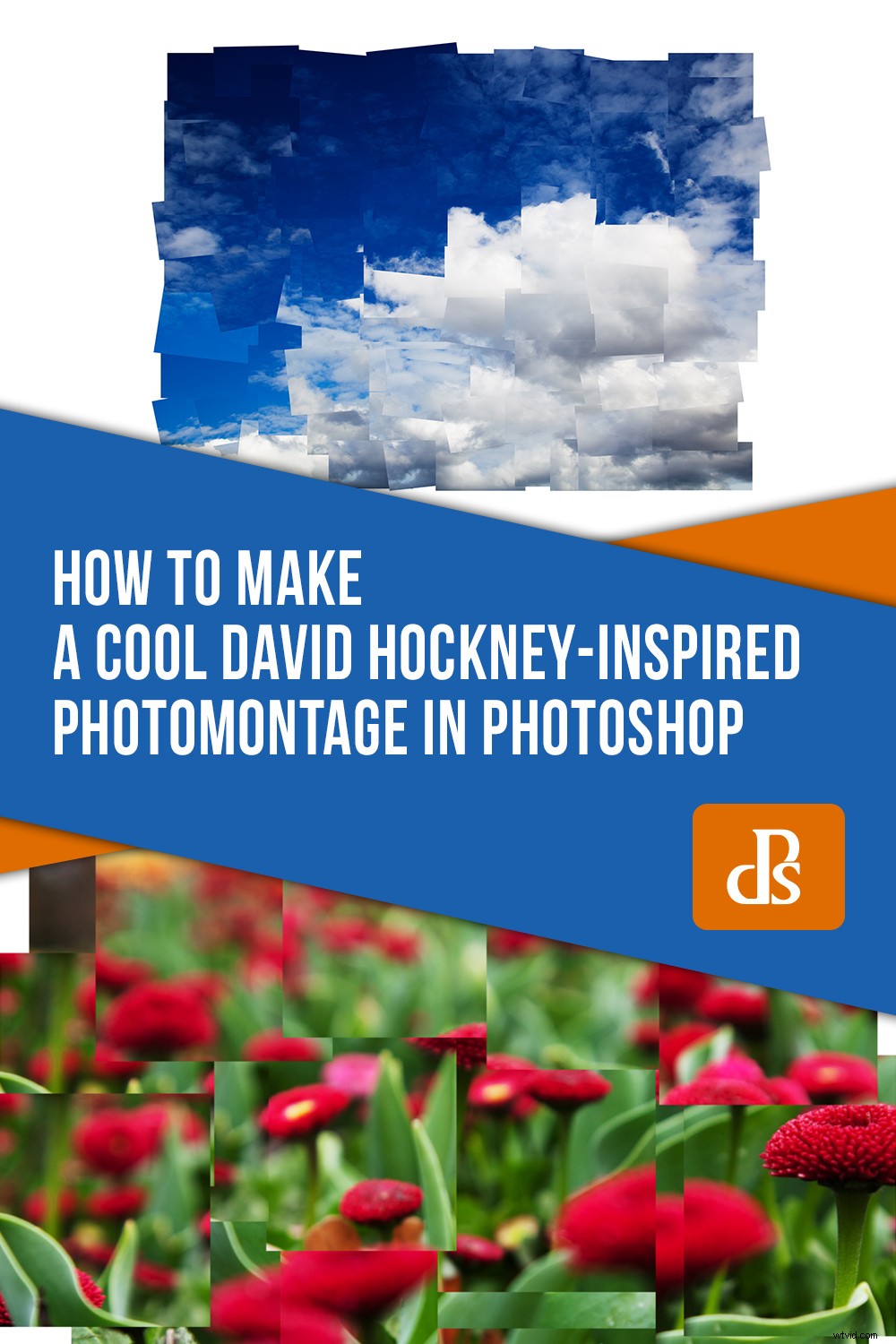Přístup Davida Hockneyho k umění z něj udělal jednoho z nejvlivnějších britských umělců 20. století. Hockneyho osobitá metoda fotografování, která zkoumá povahu fotografické reprezentace, je provokativní a fyzicky poutavá. V tomto tutoriálu se podíváme na vytvoření jednoduché fotomontáže inspirované Davidem Hockneym ve Photoshopu.

Fotografie Davida Hockneyho
David Hockney jednou řekl:„Fotografie je v pořádku, pokud vám nevadí dívat se na svět z pohledu ochrnutého kyklopa – na zlomek sekundy.“
V 80. letech však Hockney začal s fotografickým médiem experimentovat. Hockney pořídil četné polaroidové nebo 35mm fotografie scény z různých úhlů pohledu a uspořádal sbírku snímků do soudržného těla a vytvořil téměř kubistické ztvárnění vizuální reality. Tyto koláže a fotomontáže nazval truhlářské .
Tento osobitý přístup k tvorbě obrazu byl odrazem Hockneyho nechuti k fotografiím zhotoveným širokoúhlým objektivem. Vytvořením jeho spojovatelů Hockney se snažil odrážet proces vidění a vytvořil příběh založený na vizuálním zážitku.
Jak vyrobit jednoduchého truhláře inspirovaného hokejem
Krok 1:Vyberte obrázek

Náš zdrojový obrázek
Pro tento tutoriál použiji fotografii, kterou jsem pořídil z mraků. Fotografie je tvořena výraznými tvary, formami a tóny. Po převedení na spojovníka , tyto prvky jsou od sebe odtrženy, aby se vytvořila narušená scéna, která je konsolidována celkovým charakterem zdrojového obrázku.
Krok 2:Řezání
Otevřete vybraný obrázek a z levého panelu nástrojů vyberte nástroj Obdélníkový výběr (nebo zadejte písmeno M) .
Vyberte malou část obrázku a klikněte pravým tlačítkem do vybrané oblasti.
Klikněte naVrstva přes řez . Výběr se oddělí od zdrojového obrázku a vytvoří se nová vrstva.
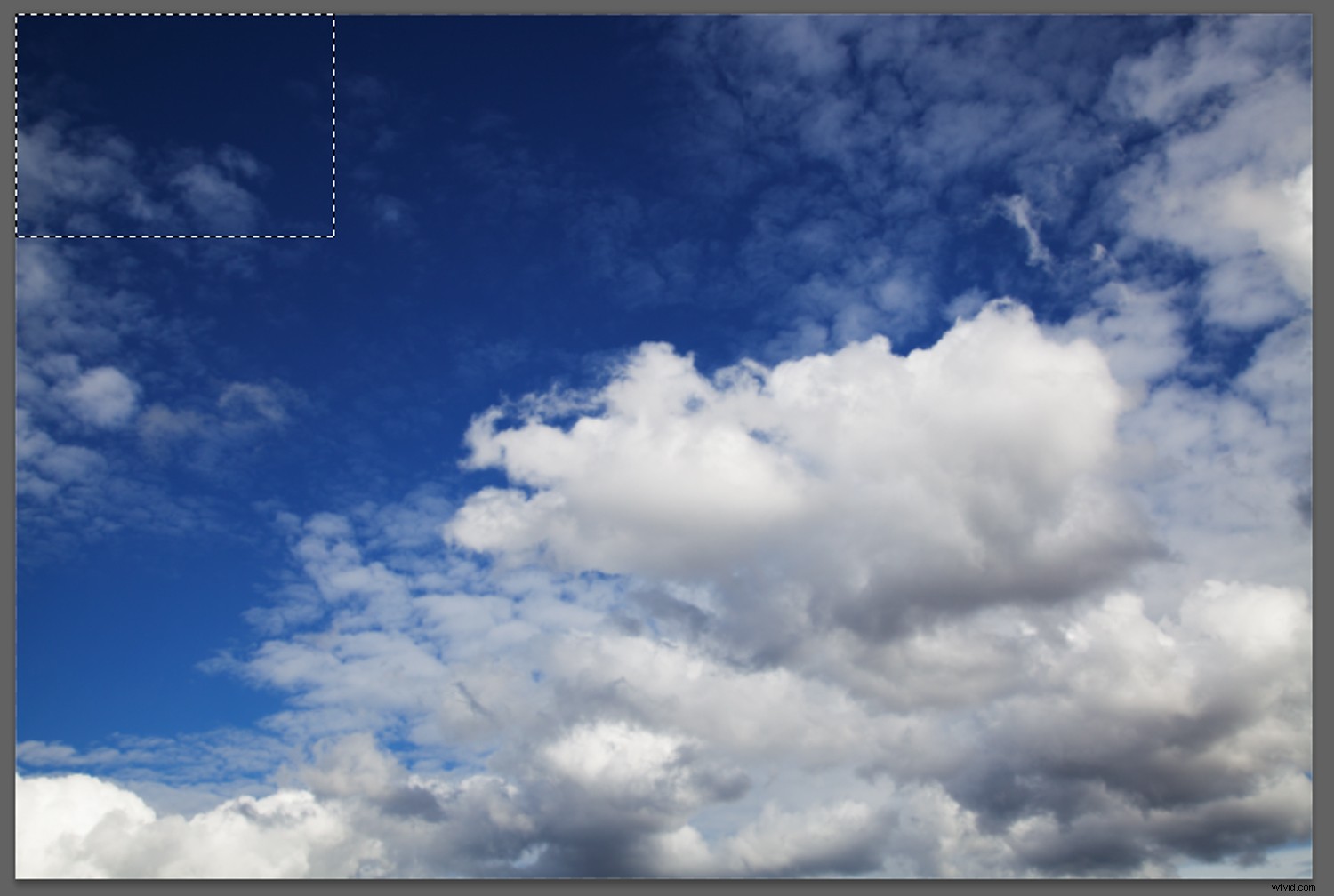
Pomocí nástroje obdélníkový výběr vyberte a ořízněte části obrázku
Krok 3 – Otevřete nový soubor
Otevřete nový soubor výběrem Soubor -> Nový. Pojmenujte nové plátno Joiner a vyberte velikost obrázku, která odpovídá rozměrům vaší zdrojové fotografie.
Klikněte na OK a otevře se nové plátno. Toto je plátno, na kterém vytvoříme náš truhlář.
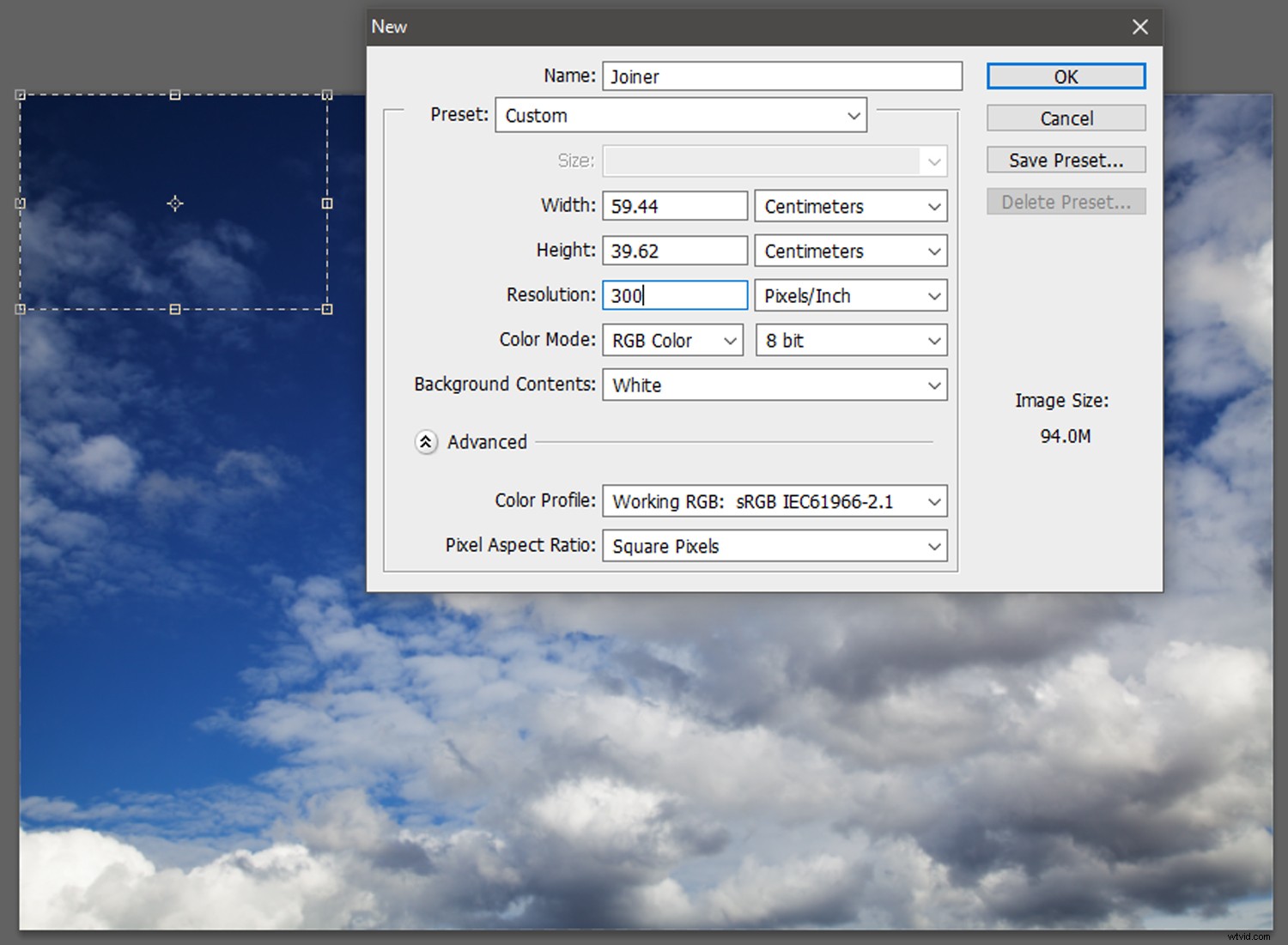
Otevření nového plátna. Nastavte výšku a šířku na stejné rozměry jako zdrojový soubor.
Krok 4:Přetažení
Vraťte se ke zdrojovému obrázku.
Pomocí nástroje Přesunout (V) vyberte nedávno vyříznutou část zdrojového obrázku a přetáhněte ji na kartuJoiner. Spojovník plátno se otevře.
Přetáhněte výběr řezu na Spojovník plátno. Umístěte výběr na zhruba stejné místo, kde je na zdrojovém obrázku. Nemusí to být přesné.
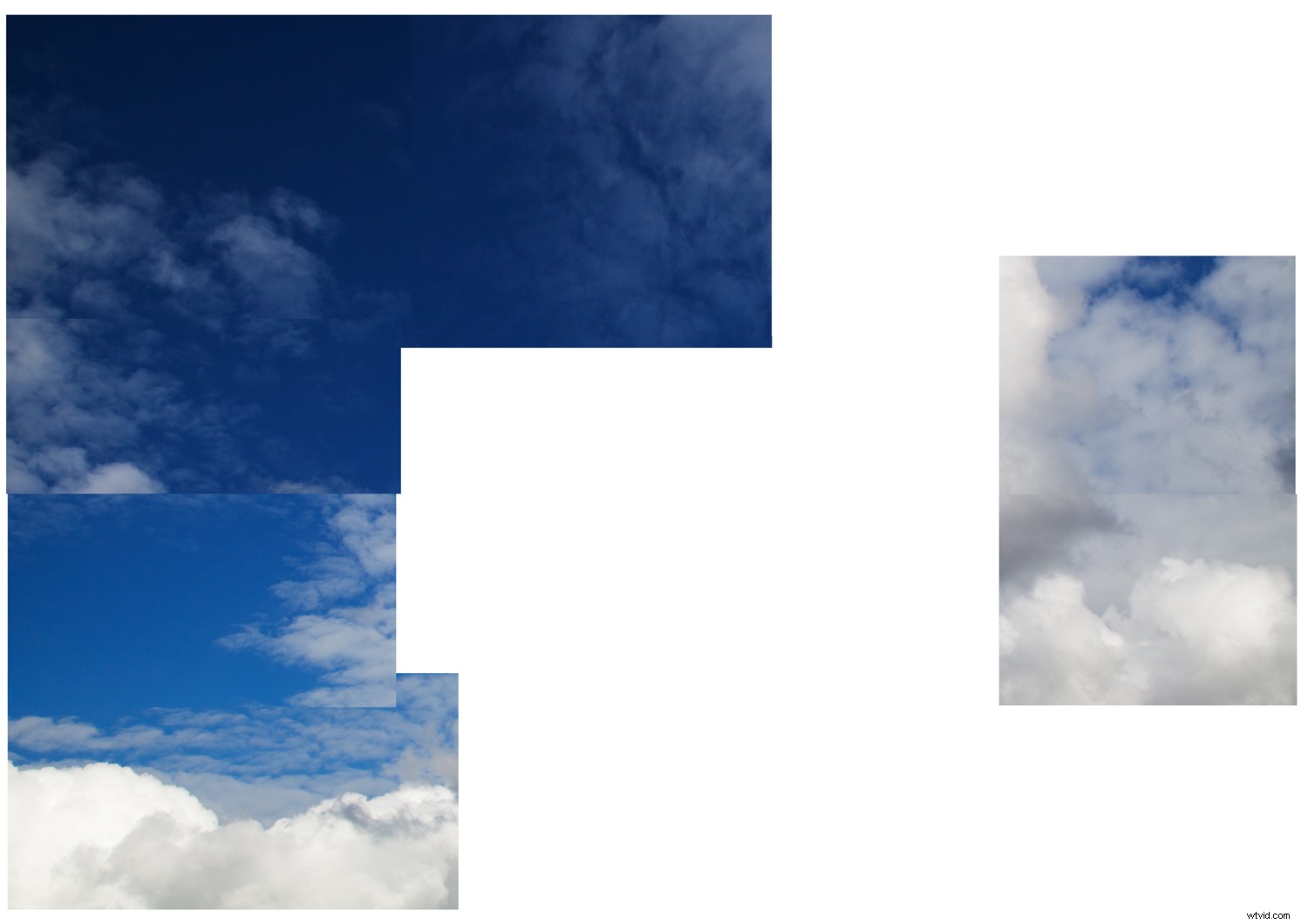
Přetažení částí zdrojového obrázku do Joiner plátno. Neváhejte překrývat různé vrstvy, protože to přispěje k estetice spojky!
Krok 5:Vytvoření efektu Joiner
Pokračujte v ořezávání výběrů ze zdrojového obrázku přetažením do Spojovače plátno. Můžete stříhat podobně nebo náhodně velké kusy – je to na vás.
Jakmile vystřihnete a přenesete většinu zdrojového obrázku do Joineru plátno, je čas zdůraznit efekt truhláře.
Chcete pěstovat nesourodou estetiku, jako jsou špatně zarovnané dílky skládačky.
Každý díl můžete překrývat, duplikovat, natahovat a otáčet, abyste tento nesouvislý efekt zvýraznili.
Zajistěte, aby okraje spojky korespondovaly, nebo dovolte, aby komponenty vyčnívaly z celkové kompozice jako chaotická koláž.
Buďte expresivní ve svých pohledech, experimentujte s různými kombinacemi a nestarejte se příliš o úhlednost.
Vrstvy úprav Křivky můžete dokonce umístit mezi vrstvy obrázku na Joiner změnit expozici jednotlivých kusů.
A to je vše! Jakmile budete se svým truhlářem spokojeni, nezapomeňte jej uložit jako soubor .PSD pro případ, že budete chtít uspořádání později změnit.
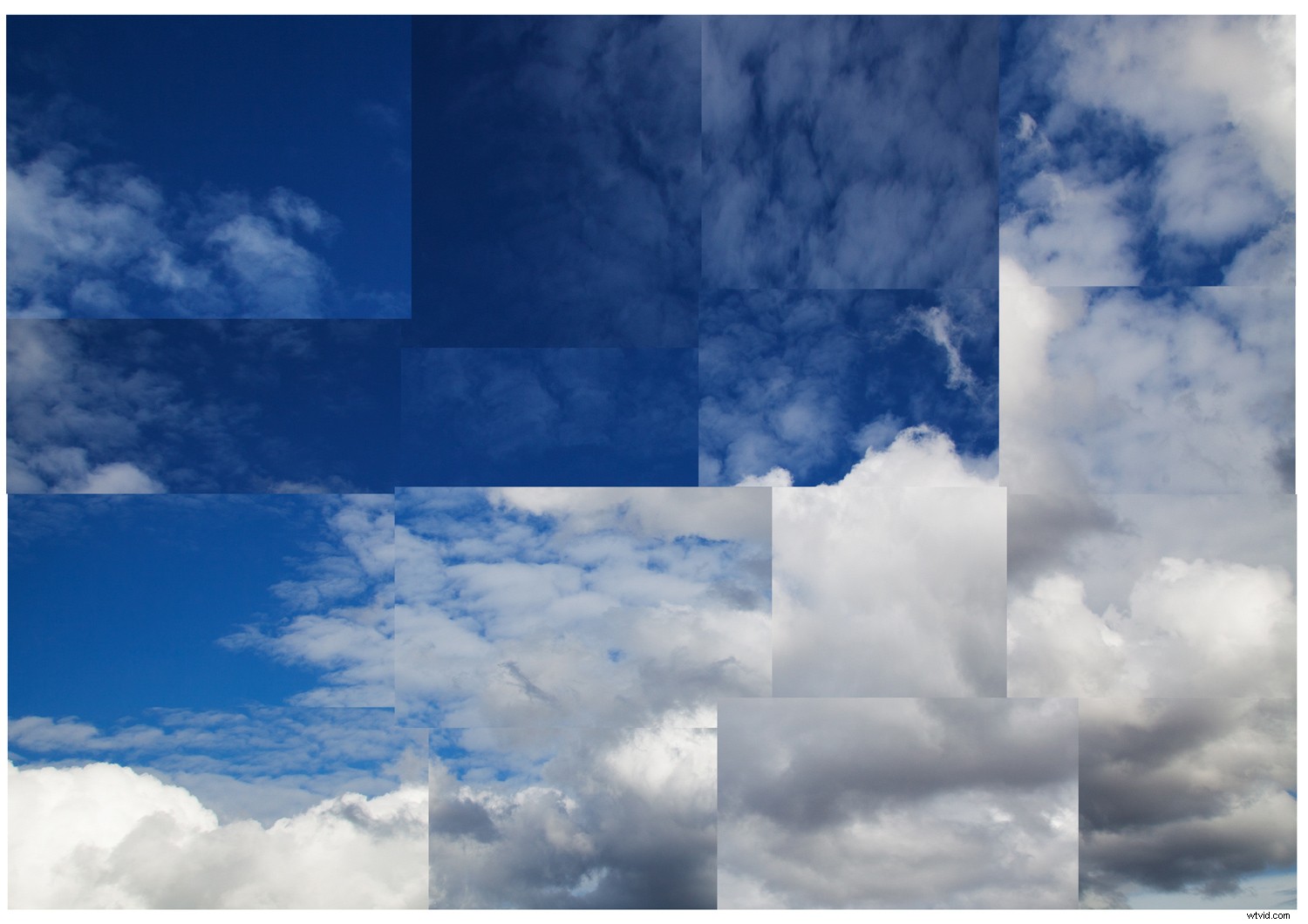
Jednoduchý efekt spojení vytvořený překrýváním segmentovaných částí zdrojového obrázku.
Když máte techniku dole, nebe je limit! Na obrázku níže jsem svůj zdrojový obrázek před umístěním na plátno rozřezal na mnohem menší kousky. Také jsem duplikoval mnoho vrstev, abych vytvořil opakování v rozvržení. Čím menší kusy, tím více se obraz stává nesourodým, což vytváří větší pocit pohybu a změněnou perspektivu.

Závěr
David Hockney je muž mnoha uměleckých talentů. Jako fotograf si Hockney vyvinul osobitý styl, který si pohrává s naším smyslem pro vyprávění a vnímáním.
Experimentování s efektem truhláře za účelem vytvoření fotomontáže ve Photoshopu není totéž jako pořízení celé hromady fotografií a jejich ruční uspořádání.
Nicméně se základním procesem, který zahrnuje vystřihování, lepení, aranžování a trochu experimentování, se můžeme přiblížit efektu inspirovanému Hockneym.
Zde je další z mých vlastních výtvorů – rád bych viděl ten váš! Napište je do komentářů níže!